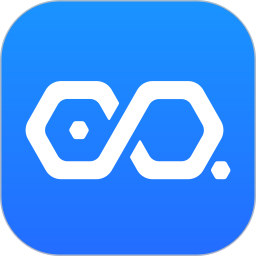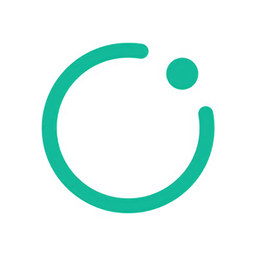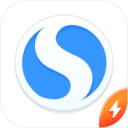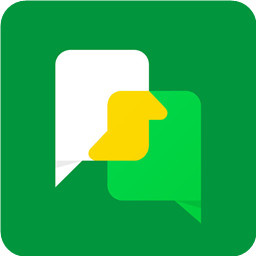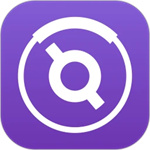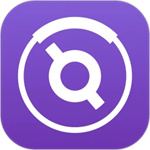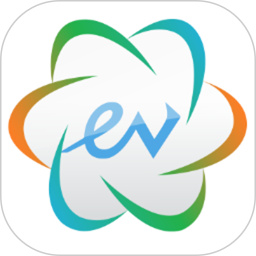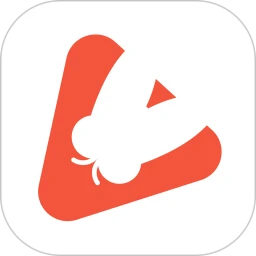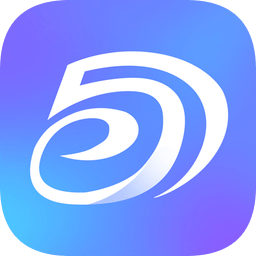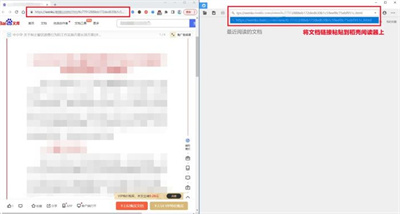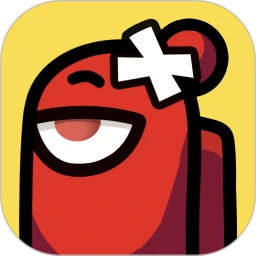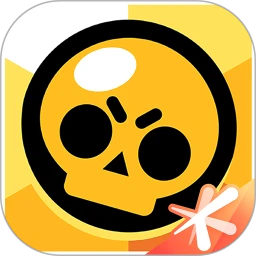易企秀是一款全新升级优化的移动版操作平台,为用户实现在线的H5邀请函的电子制作。在易企秀这款软件中,以互动视频的制作方式深受企业用户的热衷使用,为企业实现在线网页宣传片、电子邀请函、投票等多种互动H5的推广方式。以极简的操作流程,多种模板的轻松应用,自动为用户生成多种酷炫的社交H5页面。在易企秀这款软件中,帮助用户实现创意H5的制作,不同微场景在线的互动制作,一键分享到各种社交网络推广平台,实现有效的营销推广。很多用户不知道如火热制作电子邀请函。接下来,小编为大家介绍易企秀怎么制作邀请函?
易企秀制作邀请函教程
1.我们进行易企秀的制作,首先我们进行选择一款免费模板,找到我们今天用到的模板。
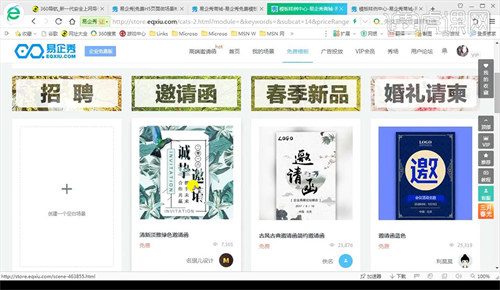
2.选择下方文字层进行右键编辑,修改文案如图所示。
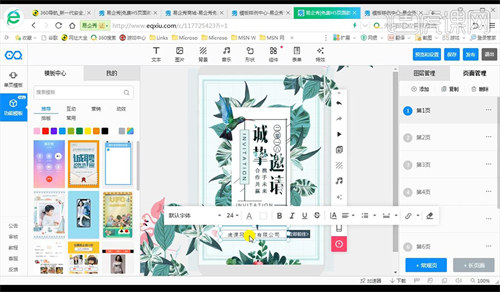
3.点击【立即前往】进行调整【动画】参数如图所示。
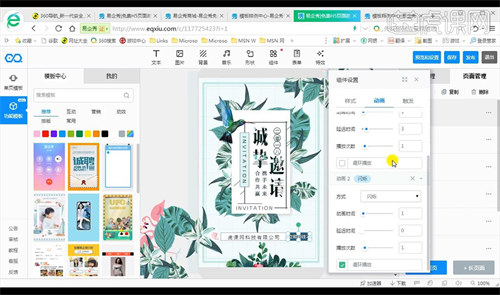
4.然后将第二页进行删除,然后到第三页正文部分进行点击编辑,如果要用其他字体可以用PS编辑储存PNG格式进行拖入摆放。

5.然后选择第四页的页面进行将不需要的图片进行删除,点击上面【图片】-【我的上传】选择图片点击使用,将文案进行修改编辑。
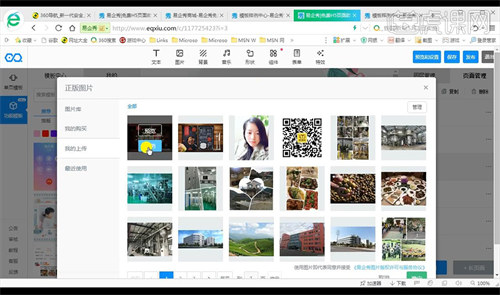
6.然后对图片进行添加【动画】参数如图所示,将第五页删除。
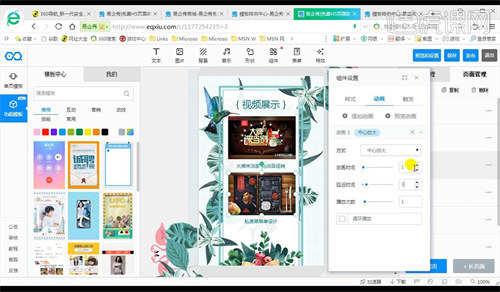
7.选择第六页进行点击编辑修改文案,然后删除图片进行替换我们的图片。
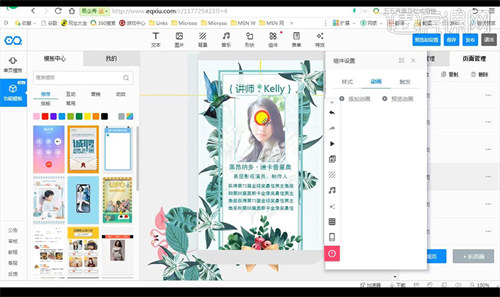
8.然后点击图片选择【裁切图片】然后我们进行选择然后裁切。
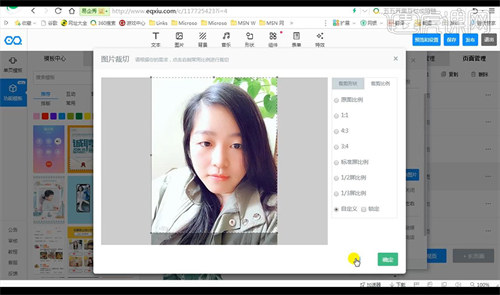
9.然后我们再进行选择【样式】进行调整如图所示。
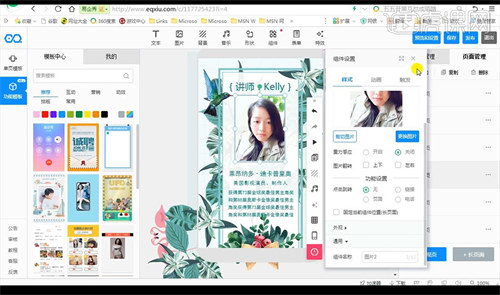
10.然后我们进行添加【动画】进行调整如图所示。
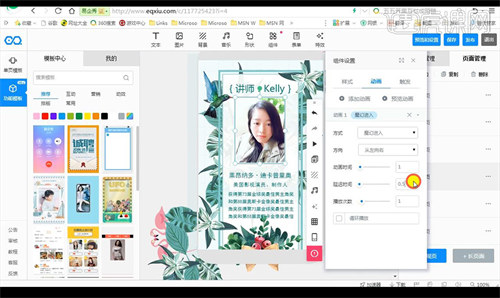
11.然后我们进行对下面的介绍文案进行编辑更换,调整下面素材与文案的位置关系。
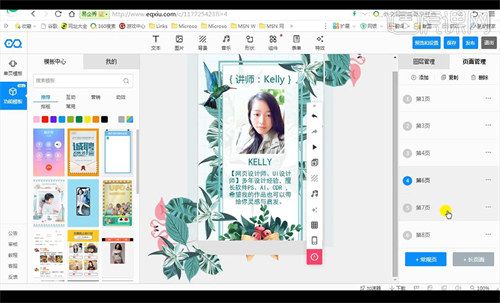
12.然后将第七页进行删除,到第八页将不需要的元素进行删除,拖入二维码图片选择动画效果。
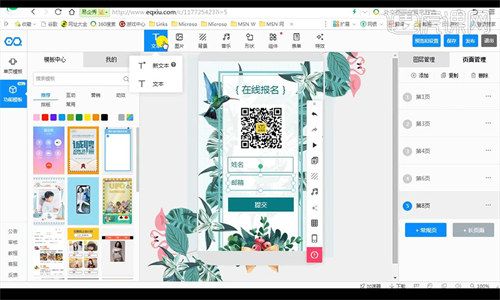
13.然后我们看一下上面的操作面板,【文本】文案编辑,【图片】图片的使用,【背景】选择背景图,【音乐】背景音乐的添加,【形状】形状的选择使用,【组件】一键拨号,计数等组件,【表单】多种表单,【特效】继续添加不同出现的效果。
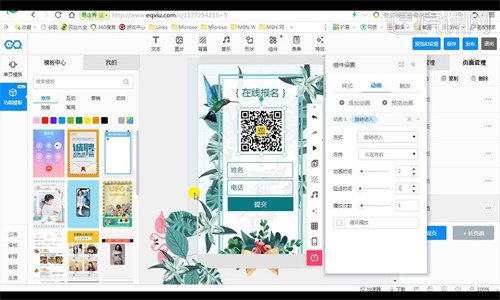
14.然后右侧【常用设置】标题就是名字,描述就是这个易企秀的描述。
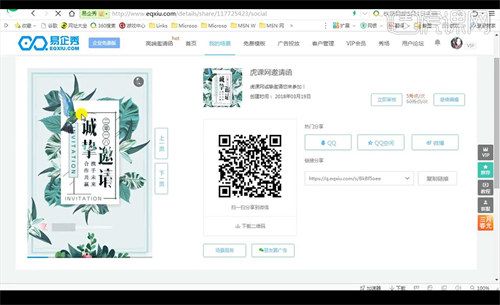
15.将花瓣效果放到第一页,点击【保存】【发布】进行预览,课程结束。
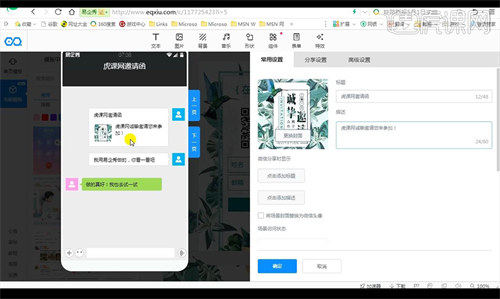
以上,就是小编为大家介绍的易企秀怎么制作邀请函?